Бесплатные графические редакторы, часть 2. Краткий обзор программ Tux Paint, Artweaver и Inkscape
Бесплатные графические редакторы-гиганты Picasa и GIMP отлично справляются со своими обязанностями; они большие, обвешанные всем, чем можно, и при этом растровые. А есть и другие, такие же интересные. Например, мощный векторный редактор Inkscape, почти что аналог CorelDRAW. Маленькие, но гордые Tux Paint — рисовалка для детей, и Artweaver — обработчик изображений тоже заслуживают признания: пусть они не столь пышные и румяные, зато простые, не требуют много места и, несмотря на открытый исходный код, качественные и понятные даже начинающим пользователям.
Tux Paint 0.9.21
Разработчик: Bill Kendrick and others Сайт разработчика: tuxpaint.org/ Программа Tux Paint сделана специально для детей от 3 до 12 лет. Разработчики подумали, что малышне будут не по плечу всякие сложные Photoshop и SAI, вот и решили смастерить что-то красочное, понятное и с подсказками.
Tux Paint писалась под Linux, у неё тот же символ-пингвин; её перенесли на другие платформы — Windows, Mac OS X, BeOS, — но птичку менять не стали. Последняя версия вышла 27 декабря 2010 года. Несмотря на свою кажущуюся древность, эта программа всё так же хорошо помогает и детям, и взрослым. Сейчас установим её и представим, что нам пять лет.
Программа TuxPaint | Обзор
Но внимательность менять не будем, иначе программа над нами здорово посмеётся. Ещё при установке выпадет окно с предложением заиметь сетевую игру — откажем, конечно, нам такое не надо.
В конце установки получим следующее окошко. Нас добро попросят проверить параметры по умолчанию и, если надо, проставить собственные, причём предусмотрительно откроют веб-страницу и покажут, как работать с программой.
Не забудьте скачать штампы. Они пригодятся. И помните: доступа к другим файлам с компьютера у нас, пользователей Windows 7, не будет, придётся выбирать только то, что уже есть в программе.
Для тех, у кого стоит Vista или XP, есть путь: преобразовать рисунок в формат PNG и поместить его в каталог сохранений Tux Paint; я, к сожалению, не могу показать, куда и как вписывать, потому что у меня на компе семёрка. Зато в Tux Paint встроено музыкальное сопровождение и некое подобие диалога. Сделали что-то правильно — нас моментально похвалят: нам же всего пять лет, мы любим слушать о себе только хорошее.
Что ж, давайте порисуем. Выберем «Штамп» на панели инструментов справа, а после — изображение на панели слева. Возьмём, к примеру, паука и устроим ему обработку по всем статьям. Кликаем «Магия» и пробуем эффект «Мел». Внизу сразу появится подсказка, что и как можно сделать.
Одного эффекта явно недостаточно; сейчас применим ещё парочку. Чтобы паук не вылез, посадим его за кирпичную стену, а заодно превратим в мультяшку. Мультипликация на каждое движение мышки по картинке будет менять контур и покраску части изображения. Если что-то не устраивает, кликаем «Откат» или применяем «Ластик».
Оставим замученного паука и попробуем нарисовать настоящую картинку. Сохраняем то, что у нас уже есть, выбираем заливку цветом или заготовку — мы же помним, что в программа работает только с собственными файлами! — и открываем то, что получилось.
Tux Paint
У нас есть чудесный контур стены и замка. Мы можем сделать всё, что предусмотрено разработчиками: покрасить, поставить рядом с рисунком штамп-изображение, добавить эффектов или написать что-то.
Эта простенькая программулина не идёт ни в какое сравнение, допустим, с SAI, но для маленьких детей она станет отличным подспорьем. А пока малыши рисуют, папы и мамы могут отдохнуть или заняться своими делами. Займёмся и мы. У двери уже переминается с ноги на ногу программа Artweaver — обработчик изображений.
Разработчик: Boris Eyrich
Сайт разработчика: artweaver.de/ Ещё один графический редактор под Windows. Разработан Борисом Эйрихом, в основном ориентирован на тех, кто умеет работать с Photosop и Corel Painter.
Сначала программа была полностью бесплатной, но разработчик решил, что его детище достойно денег, и стал вдогонку к основной предлагать продвинутую версию Artweaver Plus за 29 евро, с поддержкой совместимости фильтров Фотошопа и ещё большим максимальным размером изображения. Мы обойдёмся обычной, не жадной Artweaver версии 3.1.4, выпущенной 26 февраля 2013 года.
Говорят, она умеет достаточно много. В ней есть популярные фильтры, слои в собственном формате .AWD, стандартные инструменты редактирования вроде градиента, заполнения, выделения и карандаша. Artweaver заточена под немецкий язык, можно установить и на английском. Теоретически, русификация там тоже есть, но Касперский сказал ей решительное: «Нет!», и нам придётся обходиться без неё.
Думаю, это не так страшно. Программа установлена и перед началом работы выглядит очень даже ничего. Правда, окна болтаются не по делу, но это поправимо. Кликаем на “Файл» — выпадает окно с предложением выбрать разрешение и фон: лист бумаги или прозрачный.
Источник: www.ferra.ru
О программе рисования для детей — Tux Paint

Софья Скрылина, преподаватель информационных технологий, г.Санкт-Петербург
Если в вашей семье, уважаемый читатель, есть дети, они наверняка уже с малых лет тянутся к компьютеру — своей самой любимой игрушке. Но, к сожалению, их потребности сводятся к «пулялкам» и «стрелялкам», а также к другим компьютерным играм, оторвать от которых их бывает очень сложно, а иногда практически невозможно. Запретив компьютер, вы становитесь злейшим врагом для самого дорогого и близкого вам человечка. Но ведь можно не запрещать, а заинтересовать ребенка другими программами, которые разовьют его творческие способности.
К подобным приложениям относится бесплатная программа для рисования Tux Paint, поддерживающая несколько операционных систем: Windows, Mac OS X, Linux и др.
Разработчики рекомендуют Tux Paint для дошкольников и младших школьников, но я бы посоветовала этот графический редактор и для детей среднего школьного возраста. От «взрослых» графических редакторов эту программу отличают простейший интерфейс, разнообразные инструменты рисования и забавные звуковые эффекты, которые нравятся детям всех возрастов. Помогает ребенку рисовать и осваивать программу пингвин Тукс — житель страны Tux Paint (рис. 1).
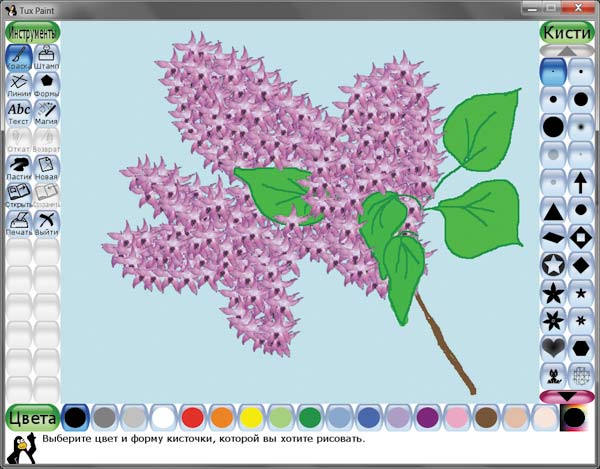
Рис. 1. Окно графического редактора Tux Paint
Возможности программы
Программа Tux Paint имеет богатые наборы инструментов рисования:
- Краска — различные мазки кисти: круглые, квадратные, треугольные, наклонные, в виде звездочек, сердечек, иголок, листьев и т.д. Помимо причудливых форм, предлагаются кисти с мягкими и жесткими краями, непрозрачные и полупрозрачные, плоские и объемные;
- Линии — используется для рисования отрезков, имеет такие же мазки кисти, что и инструмент Краска (рис. 2);
- Формы — предназначен для добавления геометрических фигур, рисование происходит только из центра фигуры. В отличие от большинства графических редакторов, клавиши Shift и Alt не используются;
- Магия — набор спецэффектов, которые позволяют несколькими движениями и щелчками мышью нарисовать кирпичную стену, цветы, дождь, мыльные пузыри, снежинки, загнутый уголок холста и т.д. В этом же наборе содержатся аналоги фильтров и инструментов «взрослых» графических редакторов, например Круги на воде, Волны, Трава, Шум, Рельеф, Смазать и т.п. (рис. 3).
Помимо рисования мышью, в рисунок можно добавлять текст, вводя его с клавиатуры. С текстом возможны обычные операции: смена цвета, шрифта, размера и начертания. Для удаления фрагмента текста применяется только клавиша Backspace (в Mac OS — Delete).
Также можно внедрять готовые фотографии и рисунки, используя инструмент Штамп. Штампы можно масштабировать, отражать по горизонтали и вертикали (рис. 4). По умолчанию программа имеет коллекцию, состоящую всего из одного набора штампов в виде изображений пингвина Тукса. Поэтому для полноценной работы с редактором Tux Paint следует дополнительно установить коллекцию штампов.
Неудачные действия можно отменить инструментом Откат. Программа запоминает до 15 последних действий.

Рис. 2. Примеры рисунков, созданных различными мазками кисти инструментов Краска и Линии

Рис. 3. Примеры рисунков, созданных с использованием спецэффектов Магия
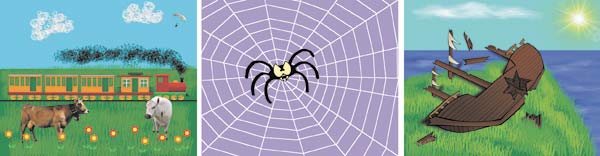
Рис. 4. Примеры рисунков из штампов
Особенности программы
При создании нового файла холст имеет фиксированный размер, который задается в настройках программы. По умолчанию используется размер окна 800×600 пикселов.
Для сохранения собственных рисунков от ребенка не требуется знаний файловой системы. Имена присваиваются автоматически, а сохранение происходит в формате PNG. Открытие и сохранение файлов выполняется с помощью иконок (рис. 5).
По умолчанию графические файлы сохраняются в папку Saved, которая находится в следующем каталоге:
- для Windows 7 — C:/Users/Имя текущего пользователя/AppData/Romaning/TuxPaint;
- для Windows XP — C:/Documents and Settings/Имя текущего пользователя/Application Data/TuxPaint;
- для Mac OS X — /Users/Имя текущего пользователя/Library/Applications Support/Tux Paint;
- для Linux — /home/имя текущего пользователя/.tuxpaint.
Рисунки можно создавать не только с чистого листа, но и на основе заготовок: раскрасок и готовых сцен (рис. 6). Готовые сцены представляют собой фотографию, состоящую из заднего и переднего планов, между которыми происходит рисование.
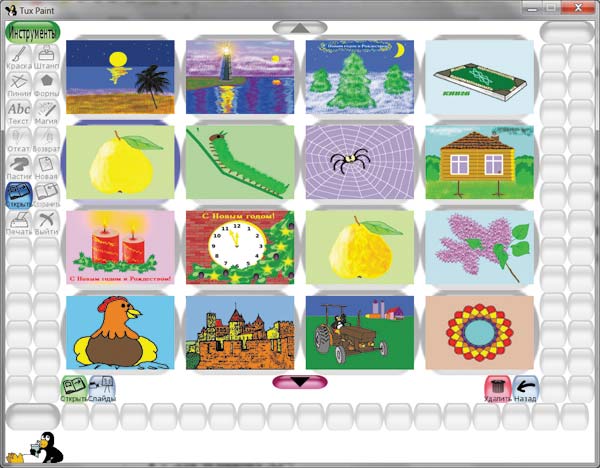
Рис. 5. Открытие сохраненного ранее рисунка
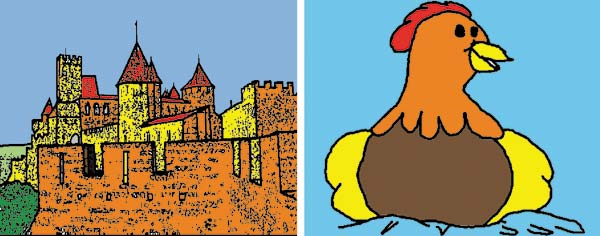

Рис. 6. Примеры раскрасок (а) и рисунков, созданных на основе готовых сцен (б)
Коллекцию штампов можно расширить вручную, добавив графический файл в имеющуюся или новую категорию. Для растровых изображений используется формат PNG, для векторных — SVG, для звукового сопровождения — OGG. Необходимо графический и звуковой файлы сохранить в папку Stamps, которая находится в папке Data корневого каталога программы Tux Paint (в Windows) или в том же каталоге, что и папка Saved (в Mac OS). Помимо звукового сопровождения, к штампам можно присоединить текстовое описание, содержащее название выбранного животного или предмета. Описание вносится по определенным правилам в файл с расширением TXT.
Кисти и готовые фоновые изображения также можно расширить, сохранив заготовки соответственно в папки Brushes и Starters в формате PNG.
Программа Tux Paint имеет лишь один недостаток: она не умеет работать с фрагментами рисунка. Нельзя создать несколько копий фрагмента, понятия «буфер обмена» в Tux Paint не существует. Пользователям остается только надеяться, что эта возможность появится в следующих версиях программы.
Что нарисовать
Постарайтесь найти свободное время для совместного изучения с ребенком инструментария программы Tux Paint. Бесцельно щелкая по кнопкам, он быстро потеряет интерес к программе и будет считать, что уже знает ее. Попробуйте вместе нарисовать сказочных персонажей: ежика, улитку, бабочку, гусеницу, рыбку и т.п.
Постройте для них жилье: кирпичный дом, избушку на курьих ножках, хрустальный терем. Вырастите цветы, ягоды, фрукты и овощи (рис. 7).

Рис. 7. Примеры первых рисунков

Рис. 8. Примеры рисунков к «Сказке о царе Салтане»

Рис. 9. Примеры ребусов и игры в слова, начинающиеся на одну и ту же букву
Придумайте и нарисуйте сюжеты к сказкам, детским стихам и загадкам (рис. 8).
Освоение графического редактора должно стать для малыша игрой. В Tux Paint можно придумать и нарисовать собственные ребусы или игру в слова, используя инструменты Штамп и Текст (рис. 9).
Когда возможности программы будут уже известны ребенку, попросите его нарисовать поздравительную открытку для папы или мамы. В программе Tux Paint имеется большой выбор кистей и штампов, которые можно использовать для создания открыток разной тематики: ко дню рождения, Новому году и Рождеству, 8 Марта и Дню матери, 23 Февраля и 9 Мая (рис. 10).

Рис. 10. Примеры детских открыток
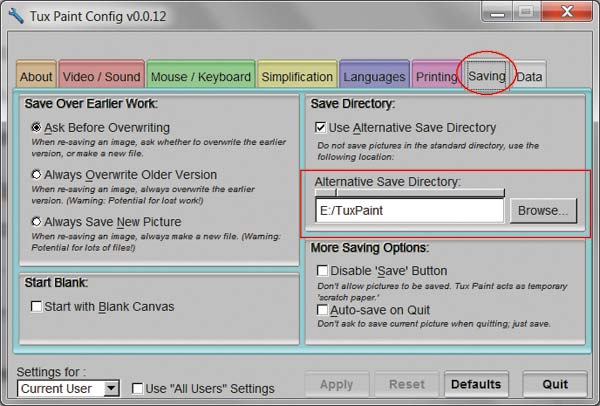
Рис. 11. Окно программы Tux Paint Config: смена папки для автосохранения рисунков
Настройки программы
Настройка редактора Tux Paint выполняется в программе Tux Paint Config, которую необходимо установить дополнительно. Настройки намеренно отделены от основной программы, чтобы у детей не было доступа к ним.
Используя программу Tux Paint Config, вы можете изменить размеры окна графического редактора Tux Paint, ориентацию холста, назначить другую цветовую палитру, отключить или включить поворот фигур при их рисовании, изменить папку для сохранения рисунков и многое другое (рис. 11).
Источник: compuart.ru
Tux paint что это за программа
Tux Paint — это многоплатформенная программа для рисования, созданная специально для детей. Даже маленькие дети от трех лет без труда осваиваются с ее простым и понятным интерфейсом с крупными кнопками, которые подписаны и обозначены пиктограммами, чтобы ребенок их легко различал. В центре экрана — белое полотно для рисования, в процессе которого можно воспользоваться широким ассортиментом инструментов и кистей. Для начала ребенок может загружать контурные картинки и раскрашивать, как в книжках-раскрасках.
Программа предоставляет все самые распространенные инструменты: линии, кисти для рисования от руки и раскрашивания, геометрические фигуры, масштабирование, ластик, возможность отката и возврата действия, а также звуковое сопровождение и особый инструмент под названием “магия” для выразительных эффектов: радуги, блеска, мела, размытия, переворота и других.
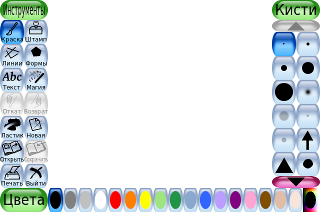
Наряду с “магией” еще одной популярной среди детей функцией является “штамп” — множество картинок и рисунков, которые можно “штамповать” на полотно: растения, цветы, животные, праздничные заготовки, планеты и многое другое. Многие из этих штампов устанавливаются одновременно с программой, а другие доступны в виде отдельных наборов для дополнительной установки. Многие пользователи присылают свои собственные изображения в качестве штампов для программы; здесь мы рассмотрим пример того, как это было проделано группой учащихся индийской школы, осуществивших тем самым на практике программную свободу, гарантируемую этой программой.
Tux Paint доступен на более чем восьмидесяти языках, включая малые и с письмом справа налево. Столь большое количество достигнуто благодаря вкладу пользователей со всего мира.
Кто и как его использует
На официальном сайте представлены комментарии домашних пользователей и отзывы образовательных учреждений, использующих Tux Paint. Сообщается, что эта программа является одним из полезнейших средств обучения детей начальным навыкам компьютерной графики, которое предоставляет при этом весьма привлекательные для них условия. Однако отличительной чертой, которая сделала Tux Paint предпочтительным перед сходными детскими программами для рисования, является тот факт, что эта программа свободна, а значит не налагает никаких ограничений, напротив — пользователю предоставляется ряд свобод. Так, одна из них — это свобода установить программу на столько рабочих станций, на сколько нужно, что особо важно для образовательных учреждений.
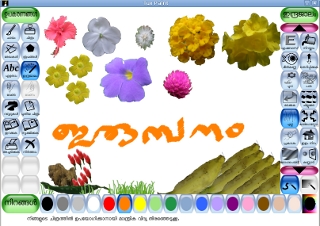
Еще одна важная свобода, обязательная для свободных программ,— это свобода изменять программу, с тем чтобы адаптировать ее к нуждам пользователя, и распространять копии модифицированной версии. Благодаря именно этой свободе Tux Paint и доступен на столь многих языках, включая языки меньшинств. По сути, переводы на малораспространенные языки предоставили сами пользователи. Дело в том, что в большинстве случаев компании — разработчики несвободных программ руководствуются размером рынка, и если рынок не достаточно велик, чтобы гарантировать выгоду, они обычно не спешат вкладывать в него ресурсы.

Послушайте, как ученик произносит название антуриума по-малаяльски.

Послушайте, как ученица произносит название цветка апупан-тади по-малаяльски.
Хорошим примером того, что дают программные свободы применительно к Tux Paint, является работа одиннадцати- и двенадцатилетних учеников Ирумпанамского ССПУ в индийском штате Керала. Работа состояла в добавлении в программу нескольких штампов, сделанных из фотографий, снятых самими же учениками. Они сфотографировали местные цветы, обработали снимки в свободном редакторе изображений GNU GIMP, добавив также название каждого цветка на английском и на местном малаяльском языке. Поскольку в Tux Paint есть функция озвучивания, ученики также начитали названия цветов на малаяльском, так что когда пользователь выберет один из этих цветков для штамповки на полотно, он увидит и услышит его название по-малаяльски. Посмотрите и загрузите видео и субтитры в формате SubRip.
Дополнительной полезной работой, выполненной в училище благодаря свободе изменять программу, был перевод интерфейса Tux Paint на малаяльский язык, на котором говорят в штате Керала.
Мотивация
Свобода изменять программу является важным средством, и училище использовало его, чтобы выйти за рамки обучения простым навыкам рисования на компьютере или развлечения детей. Она была использована для того, чтобы показать им, что информационные технологии не представляют собой нечто, чему нужно подчиняться и что пользователю навязывают — напротив, это инструмент, который служит пользователям в соответствии с их запросами.
Свобода устанавливать программу на все компьютеры в классе тоже оказалась существенной, поскольку материальные ресурсы училища были недостаточны для того, чтобы расходовать их на лицензии. Распространяя копии исходной и измененной версий программы среди учеников, училище помогало семьям, испытывающим экономические затруднения.
Результаты
Добавление штампов в Tux Paint стало для учеников захватывающим и познавательным опытом. Они разобрались, как работает программа, и выявили механизм, через который программа реализует штампы. Затем они поняли, что данное свойство этой программы позволяет добавлять штампы, и как это сделать. Кроме того, обрабатывая изображения, они приобрели углубленные знания GIMP.
Процесс же в целом дал им возможность не только развить новые технические навыки, но и разобраться в местной флоре и полюбить ее. А самое главное, они поняли, что не только программист, но каждый, даже ребенок, может оказывать реальное влияние на информационную технику и улучшать ее в том случае, когда программы свободны.
Благодарности
Изображения экрана Tux Paint на малаяльском, цветков апупан-тади и антуриума, а также обе звукозаписи любезно предоставлены Ирумпанамским старшим средним профессиональным училищем и доступны по лицензии CC BY-SA, Creative Commons Attribution-ShareAlike (Атрибуция — на тех же условиях) 3.0 непортированной.
Источник: www.gnu.org
Tux paint что это за программа
Думали ли вы, что ваш ребёнок может рисовать на компьютере сам? Вызывал ли у вас самих затруднения даже простой редактор Pait и уж тем более Photoshop? Далее расскажу как ребёнку рисовать легко.
Tux Paint — это свободная программа для рисования подходит детям от 3 лет! Её можно использовать даже в детском саду если позволяет оснащение, не говоря уже о школе.
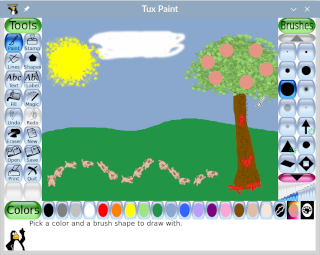
Tux Paint уже используется в школах по всему миру для повышения компьютерной грамотности. Она не относится к профессиональным редакторам, в ней нельзя сделать ретушь фотки с айфона, но этого и не требуется. Кредо этой программы — лёгкий в освоении интерфейс, простота работы и забавные звуковые эффекты (ага даже это есть при рисовании).
Функционал программы
Как видно из скриншота, программа в левой части имеет блок функциональных клавиш (отмена, сохранение, загрузка, новый рисунок и пр.) и выбор инструмента (кисти, штампы, текст, геометрические фигуры и пр.).
Справа меню выбора в пределах группы инструментов, не смотря на простоту, тут очень много кистей и штампов, правда настраивать их нельзя. Для детей — самое то, одна кисть «белка» чего стоит, в при рисовании кажется что белка бежит туда куда идёт кисть.
Цвета тоже ограничены, и их выбор представлен не палитрой, а набором кнопок снизу. О прозрачности даже спрашивать не стоит, её нет (а надо?).
Windows и Linux.
Программа мульти платформная, т.е. доступна и на её родоначальнике Linux, и на все установленном Windos.
Правда вот на Windows 10 я не смог добиться полноэкранного режима, программа не могла корректно подобрать разрешение и половина кнопок была за границами экрана. Оконный режим тоже не супер, так как не масштабируется (размер выбирается из списка в настройках). Получилось что на весь экран растянуть не смог и дети умудрялись жать на рабочий стол.
В Ubuntu такого нет, и полноэкранный режим доступен, правда не в настройках как в виндовс, а через параметр командной строки. Надо в ярлыке программы дописать «—fullscreen» и будет запускаться на весь экран.
Планшет
Как я писал в статье про компьютер, у меня для детей старый графический планшет предусмотрен. В TuxPaint он работает отлично, даже двухлетний Арсений легко рисует, сам выбирает кисти. цвета и калякает.
Только рисовалка?
На само деле Tux Paint это не только рисовалка в обычном понимании. Можно конечно всегда начинать с чистого листа, но зачем? детям доступны разные фоны, это могут быть просто цветные фоны, а могут быть и контуры раскраски. Такие контуры всегда будут поверх рисунка, поэтому есть возможность проб и ошибок.
Также в Tux Paint есть галерея, все сохранённые рисунки можно посмотреть, и даже слайд шоу включить можно. И это всё в пределах программы без боязни за то, что будут открыты ненужные файлы или ребёнок полезет куда-то «не туда».
Источник: digga.ru
Отзыв: Программа для рисования TuxPaint — Море возможностей для маленьких художников
Однажды в коммерческой детской поликлинике мы с сыном обнаружили вмонтированные в стену компьютеры с любопытной программой для рисования, за которыми ребятишки могли порисовать в ожидании приема доктора. Управление компьютерами сенсорное. Обычно возле них кто-нибудь рисовал и еще парочка ребятишек были наблюдателями.
Вот один из редких моментов, когда желающих порисовать было мало и мы смогли лично познакомиться с этой программой. Возможностей программы мы тогда не знали. Ребенок воспользовался первым попавшимся инструментом и «нарисовал» много унитазов, а поверх — резиновых утят.

Вернувшись домой, мы стали искать информацию об этой программе. И обнаружили, что это программа бесплатная, разработанная и обновляемая группой энтузиастов по всему миру. Программа Tux Paint запускается на различных платформах: на всех версиях Windows, Mac OS X, Linux, BeOS и нескольких других. Название программе дало имя пингвинчика Tux.
Эта программа установлена у нас на планшете (с сенсорным экраном) и на обычном ноутбуке, где рисовать можно с помощью мыши или коврика тачпад. Оба варианта очень удобны. Язык Tux Paint бывает разный. На планшете у нас англоязычный вариант, а на ноутбуке — русифицированный.
В процессе загрузки программы появляется вот такая картинка.

ОБЩИЙ ВИД ОКНА: При полной загрузке появляется вот такой интерфейс программы. Слева инструменты и основные команды, справа параметры каждого инструмента, внизу — цветовая палитра (доступная не для всех инструментов), а также текстовая подсказка. На белом экране в центре нужно рисовать. Выбранная функция и выбранный цвет подсвечиваются синим.

Один маленький минус — окно программы невозможно развернуть на весь экран. На компьютере с экраном 17-19 дюймов оно занимает около 2/3 площади. Я вот все время переживаю, что ребенок выйдет за рамки окна программы, зацепит что-нибудь важное на рабочем столе, да и удалит ненароком. С другой стороны, для детей большой экран — помеха, им проще совладать именно с маленьким (при рисовании горизонтальных линий от левого края рисунка к правому и т. п.). Поэтому даже не буду снижать за это балл.
ИНСТРУМЕНТЫ: В этой детской программе есть основные инструменты, применяемые в графических редакторах, созданных для взрослых: кисти, линии, формы. Можно вставлять текст и стирать часть изображения ластиком. Есть и специфические инструменты — под кнопкой «Магия» (в фотошопе похожие функции собраны в разделе «Эффекты»). Так что навыки работы в этой программе ребенку всегда пригодятся.

КОМАНДЫ: Прямо под инструментами изображены основные команды для обработки готовых файлов: открыть имеющийся файл, сохранить или распечатать результат работы. Палец вверх и палец вниз — возможность отменить десяток последних действий или вернуть их обратно.

ОБЗОР ИНСТРУМЕНТОВ
ИНСТРУМЕНТ «КРАСКА» — рисование кистями разных форм, выбор формы осуществляется в колонке справа. Не все кисти помещаются на экране. Если нажать на линейку прокрутки (на фото она обозначена желтой стрелкой), будут видны другие кисти.

На фото выше я попробовала несколько разных кистей в разных цветах. А ниже вообще фурор — кисть рисует бегущую белочку

и ветви с листвой разных цветов!

ИНСТРУМЕНТ «ЛИНИИ» — примерно то же самое, что и кисти, и формы те же. Но рисунки прямолинейны. Здесь резвились котики))

ИНСТРУМЕНТ «ФОРМЫ»: Здесь геометрические фигуры в виде рамочки и заполненного контура. Размер и наклон меняются.


ИНСТРУМЕНТ «МАГИЯ»: Здесь прячутся различные эффекты искажения цвета и форм. Ниже «потекла» надпись «Отзовик», появились воздушные пузыри и маленькая клумба.

Таковы основные инструменты. Инструмент «ЛАСТИК», который стирает часть изображения, заменяя его белым цветом, не показываю. А про самое вкусное — штампы — чуть ниже.
ВЫБОР ЦВЕТА ДЛЯ ИНСТРУМЕНТОВ. Кроме стандартных цветов в нижней части окна программы можно выбрать любой цвет спектра, нажав на кнопку в нижнем правом углу окна.

При нажатии на КНОПКУ «НОВАЯ» появляется новая страница — основа для будущего рисунка. Это может быть просто цветная страница, черно-белая заготовка-раскраска, контурная карта. Есть даже пара цветных фоновых заготовок.


Теперь пара примеров картин, которые получаются с помощью таких фонов:


Надеюсь, вы приятно удивлены возможностями рисовалки Tux Paint. Но самое интересное еще впереди — это ИНСТРУМЕНТ «ШТАМП». Здесь прячутся сотни изображений, разделенные на категории:
— Животные (включая птиц, насекомых, рыб),
— Предметы домашнего обихода, одежда, аксессуары (шляпы, очки, бытовая техника, посуда),
— Еда (фрукты и овощи, готовые блюда),
— Музыкальные инструменты,
— Военная техника, разные виды жилищ (палатки, шатры, иглу),
— Разнообразные человечки,
— Растения,
— Космические объекты (звезды, планеты, космические аппараты, космонавты в скафандрах),
— Спортивные снаряды.
Выбор категорий осуществляется кнопками, показанными красной стрелкой. Выбор конкретных рисунков — по желтой стрелке. Кроме того, можно изменять размер объекта — выбор размера объекта осуществляется по шкале, показанной зеленой стрелкой. Результат виден на примере изображения вороны.

Некоторые изображения реалистичны (обработанные фотографии), другие отрисованы в мультяшной манере. Вот, например, тигры и львенок.

Все штампы показать не смогу. Лучше всего покажу многообразие штампов в действии на примерах рисунков своего сына, выполненных в разное время от 3 до 6 лет. Здесь пара натюрмортов и пейзажей,








И, конечно, иллюстрации к любимой теме «Сравнительные размеры планет и звезд», исполненные разными способами,



Особо отмечу, что при выборе животных и растений, программа озвучивает их название на английском языке и включает голос животного или другие звуки, связанные с ним (например, как белка щелкает орешки). Так что можно изучать и закреплять английские слова. Так же озвучены музыкальные инструменты.
В общем, программа дает детям множество возможностей для рисования. Она позволяет освоить основные навыки работы на компьютере в игровой форме, подготовить открытку для друзей и родных и просто интересно провести время. Конечно, рекомендую к использованию. Программа официально бесплатна и общедоступна.
Источник: otzovik.com